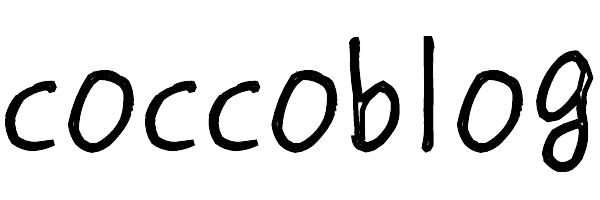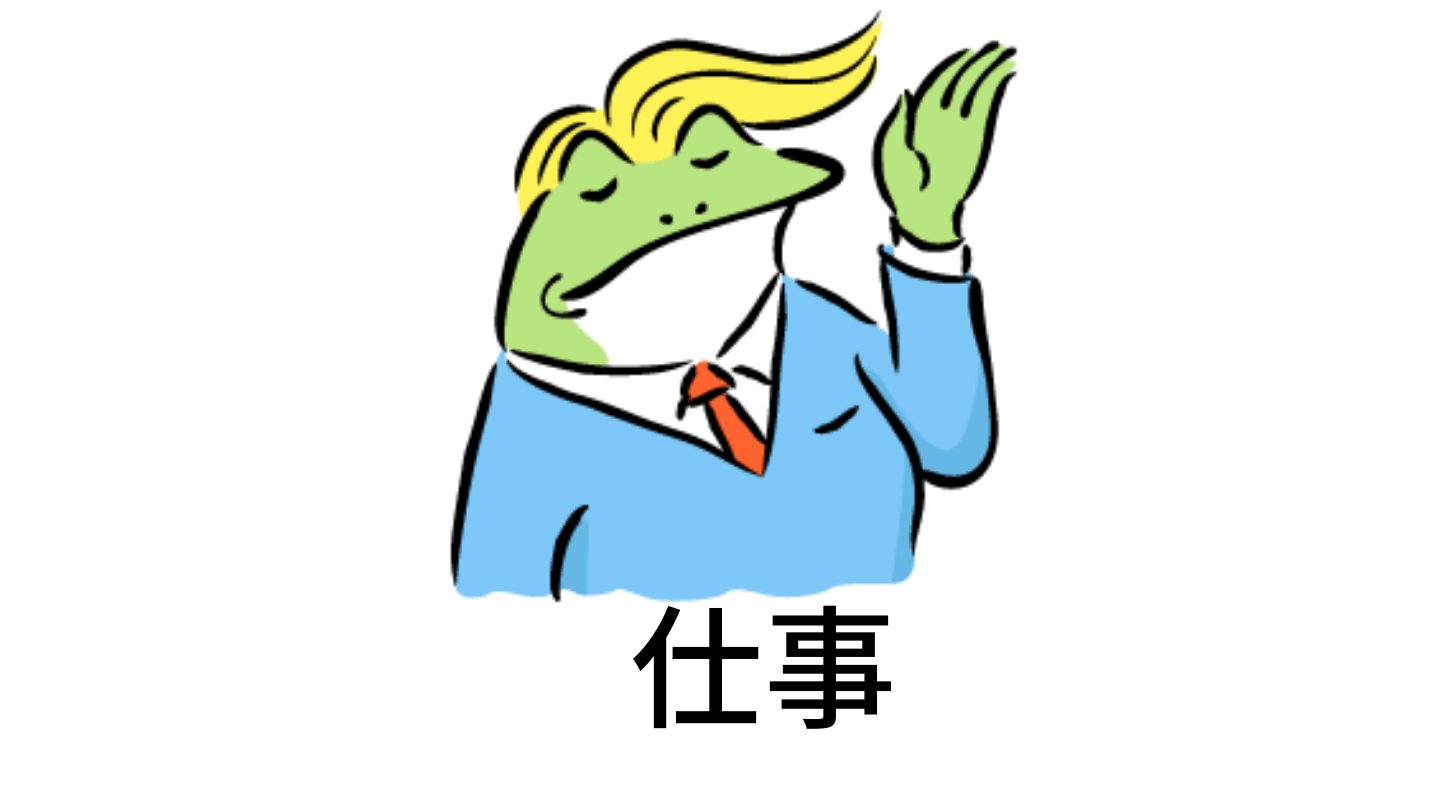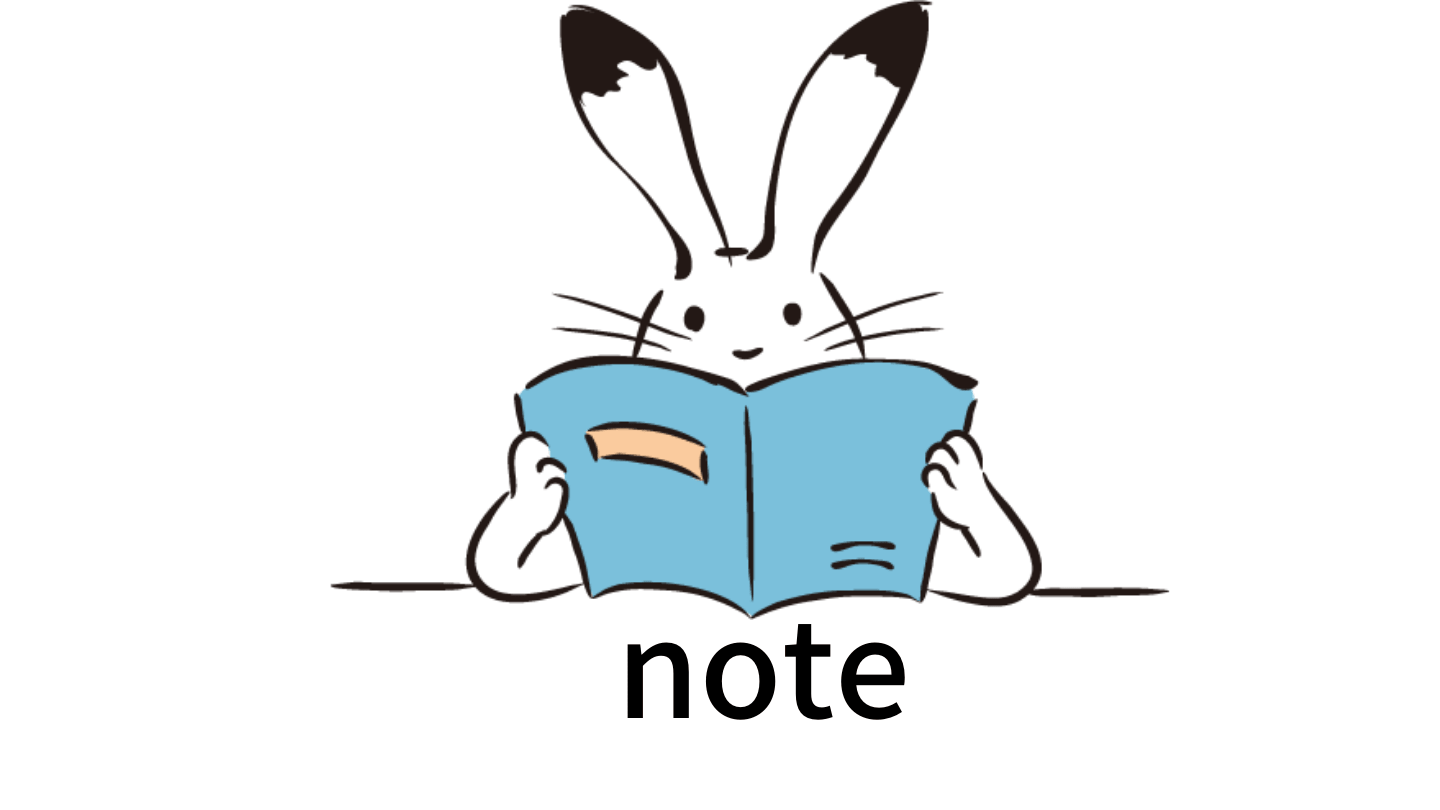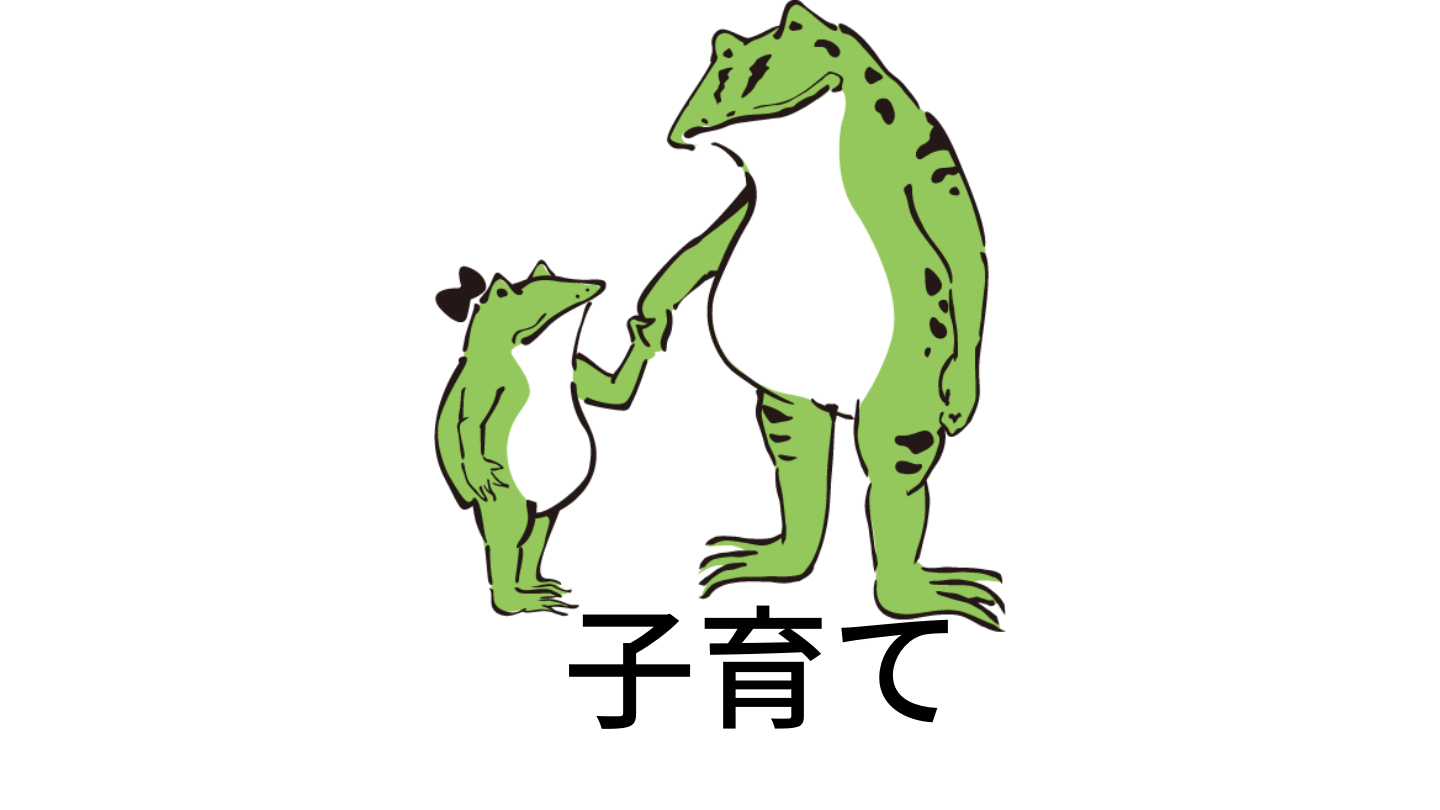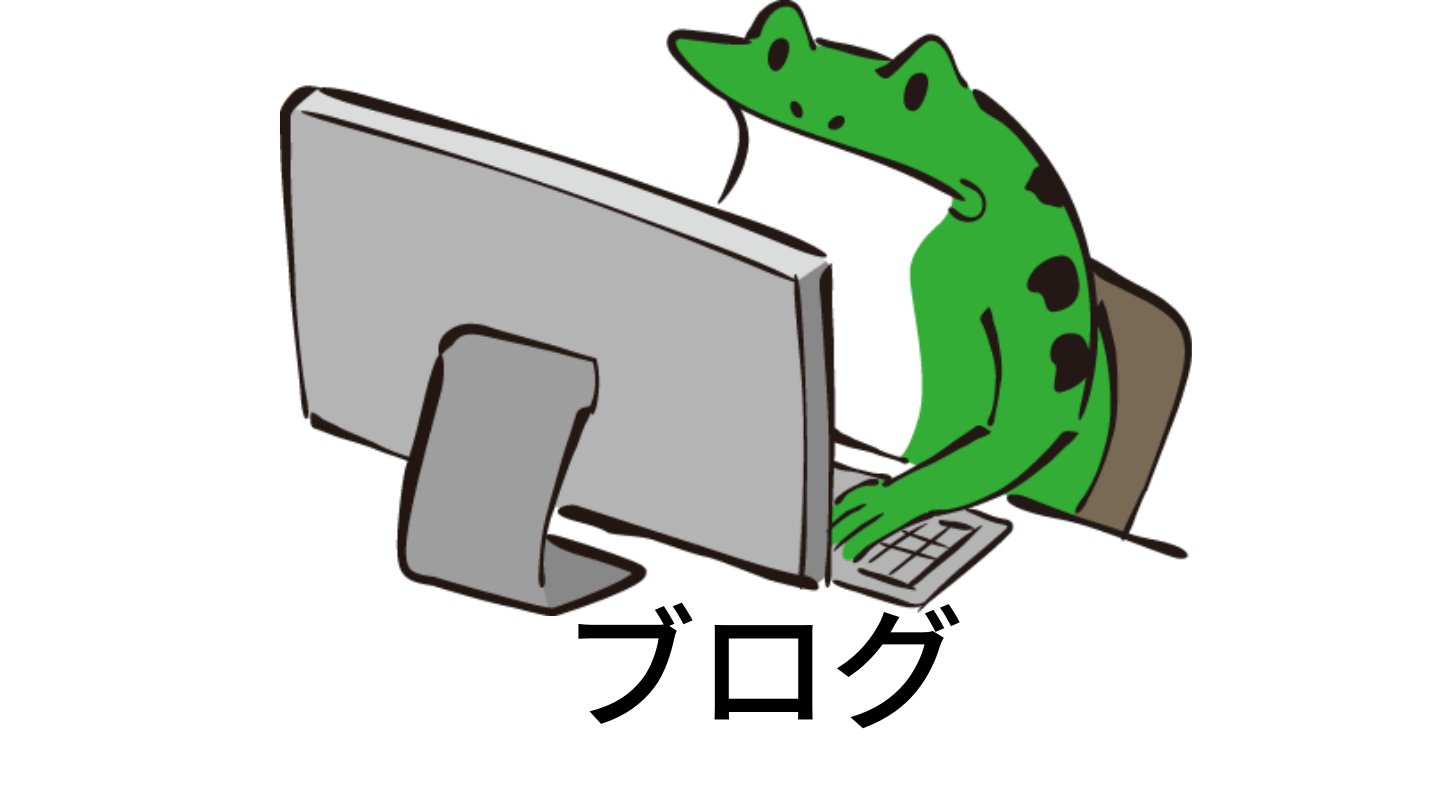「JIN」カスタマイズ方法:フッター設定とはサイトの最下部の箇所。
ここではそこに表示する情報を選ぶよ。
- フッターの表示項目の選択
- フッターの項目【左】のテキストを変更
- フッターの項目【左】のリンクを変更
- フッターの項目【右】のテキストを変更
- フッターの項目【右】のリンクを変更
- スマホサイドメニューのボタンテキスト
JIN公式マニュアルはコチラ
「JIN」カスタマイズ方法:フッター設定

①~⑤「フッターの表示項目の選択」など
②「フッターの項目【左】のテキストを変更」
③「フッターの項目【左】のリンクを変更」
④「フッターの項目【右】のテキストを変更」
⑤「フッターの項目【右】のリンクを変更」
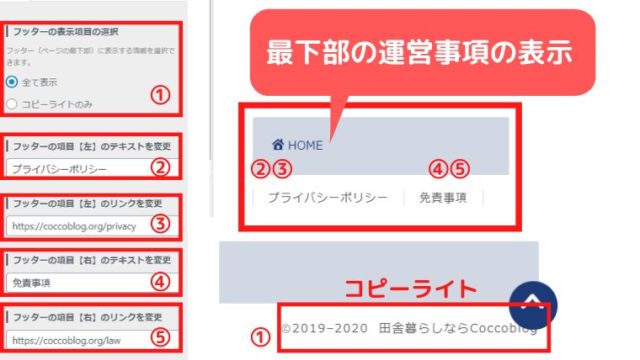
「Googleアドセンス」を利用して収益化を測るなら必ず「プライバシーポリシー」は必須ですよ!
「③と⑤」のリンク先は「固定ページ」で作りましょう。
もともとWordPressの管理画面の「固定ページ一覧に」テンプレートが入ってるので、一部自分のニックネームなどに書き換えて、使えばOKです、便利~。
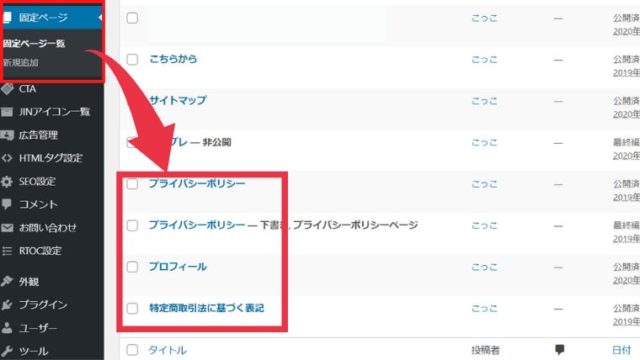
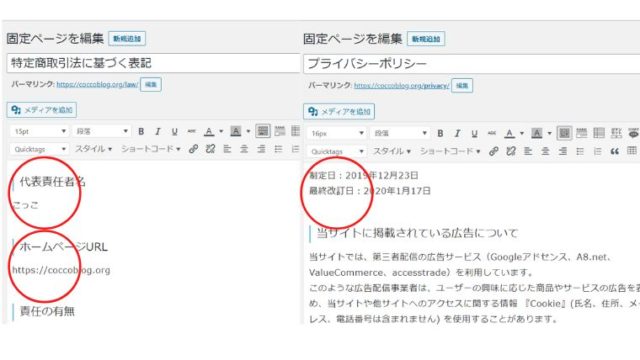
⑥「スマホサイドメニューのボタンテキスト」
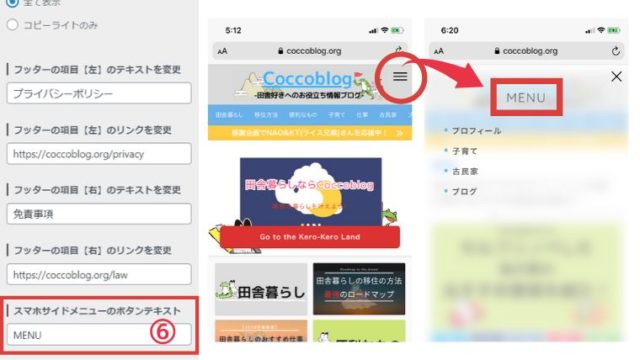
これで「フッター設定」は終わりです、かんたんですね!
JINカスタマイズ設定:初心者への具体的なアドバイス
脱・初心者ポイント⑥
- ブログ運営の規則情報は固定ページで作る
- アフィリエイトをするならプライバシーポリシーは必ず表示
次の設定はコチラ

【完全版】WordPress「JIN」のカスタマイズ設定で、ブログ初心者を卒業する方法あなたはWordPressテーマ「JIN」のカスタマイズ設定について、分からなくて調べてませんか?本記事では、初心者向きに全項目を画像付きで解説しています。JINをインストールしたけれど、設定方法がわからない人、テーマ「JIN」に興味がある人、ぜひ参考にしてください。...
スポンサーリンク
スポンサーリンク